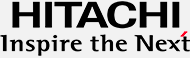ESXiホスト情報の設定時にパスワード入力でBackSpaceを使用するとサービスが異常終了する
Hitachi Server Navigator - Update Manager/Log Collect 障害回避・予防のお願い
対象製品
| 対象製品 | 対象コンポーネント | 対象バージョン | 対策バージョン | 提供パッケージバージョン |
|---|---|---|---|---|
| Hitachi Server Navigator - Log Collect (VMware版) | snvcli | 3.3.1.5以降〜 | - | - |
| Hitachi Server Navigator - Update Manager/Log Collect (Linux版) | snvcli | 2.4.2.2以降〜 | - | - |
<<バージョン確認方法>>
下記サイトより、最新のマニュアルを入手してください。
「ユーザーズガイド Update Manager 機能 Log Collect 機能」
マニュアルの「操作方法」-「CLI操作の説明(Linux/VMware)」-「バージョン確認方法」を
参照してください。
確認対象 Product:cli
関連製品
ありません。
重要性 *1
軽微
発生条件
ESXiホスト情報の設定でpassword入力時にBackSpaceキーを使用してpasswordを修正して登録する。
現象
ゲストOSとESXiの通信が行えないため、以下のユーティリティ機能がご利用になれません。
・LogCollectでの管理ログ収集機能がご利用になれません。
・AliveMonitorでのBMCの異常検出機能がご利用になれません。
・HRNでのRAID管理機能がご利用になれません。
・LogMonitorでのハードウェアの障害・保守情報を収集・解析機能がご利用になれません。
<<現象発生時>>
ESXiホスト情報の設定時に以下の現象が発生します。
※rootユーザで実施する場合sudoは不要です。
ESXiホスト情報の設定時、パスワード入力後に以下の様に glibc がエラーを検出し停止したように見える。
> sudo /opt/hitachi/snv/bin/snvcli -esxihost -setinfo -ip IPADDRESS*1 -user root
password:<パスワードを入力する>
*** glibc detected *** /opt/hitachi/snv/sbin/somservice: free(): invalid next size (fast): ・・・
・・・
7fe1491a6000-7fe14921d000 r-xp 00000000 fd:00 269254 /opt/hitachi/snv/・・・
(コマンドラインに戻らず停止)
ESXiホスト情報の設定時、パスワード入力後に応答が無くなる。
> sudo /opt/hitachi/snv/bin/snvcli -esxihost -setinfo -ip IPADDRESS*1 -user root
password:<パスワードを入力する>
(コマンドラインに戻らず停止)
※上記のglibcのメッセージ、アドレス値、モジュール名、停止位置は環境によって変わります。
※上記の状態で停止した場合、ctrl+Cでコンソールに戻れますが現象発生時の回復策を実施する
までは正常には戻りません。
コマンドを実行した場合は、同様の現象が発生するか、以下のメッセージが表示されます。
The SOM service is not started.Please confirm service status.
※1 ESXiホストのIPアドレス
現象発生時の回復策
ゲストOS(RHEL/vMA)で、以下の作業を実施してください。
※rootユーザで実施する場合sudoは不要です。
1.サービスの停止
> sudo service somservice stop
※出力例:出力結果として、ステータスが[失敗]以外でも問題はありません。
Stopping somservice: [失敗]
2.設定ファイルの削除
> sudo rm /opt/hitachi/snv/etc/esxihost.ini
※削除の許可を求める応答があった場合は y で削除を実行してください。
3.サービスの開始
> sudo service somservice start
※出力例:statusとして [OK] または done が表示されれば問題はありません。
Starting somservice: [OK]
grep: /opt/hitachi/snv/etc/esxihost.ini: No such file or directory
4.【共通】ESXiホスト情報の設定を実施してください。
1.サービスの停止
> sudo systemctl stop somservice
※応答メッセージはありません。実行後、数秒以内にコマンドラインに戻ります。
2.設定ファイルの削除
> sudo rm /opt/hitachi/snv/etc/esxihost.ini
※削除の許可を求める応答があった場合は y で削除を実行してください。
3.サービスの開始
> sudo systemctl start somservice
※応答メッセージはありません。実行後、数秒以内にコマンドラインに戻ります。
4.【【共通】ESXiホスト情報の設定を実施してください。
以下のコマンドを実施してください。
> sudo /opt/hitachi/snv/bin/snvcli -esxihost -setinfo -ip IPADDRESS*1 -user root
password:<パスワードを入力する>
Configuration has been saved.
※Configuration has been saved.が表示されれば設定は正常に完了しています。
※パスワード入力時にBackSpace等のコントロールキーを使用しないでください。
使用してしまった場合は、Enterキーで入力を確定する前にctrlキー+Cで設定コマンドを
キャンセルして、再度設定を行ってください。
*1 ESXiホストのIPアドレス
以下のコマンドを実行してデバイス情報が取得できる事を確認してください。
> sudo /opt/hitachi/snv/bin/snvcli -dlist
※コマンドラインに戻らず停止する現象が発生しない事。
The SOM service is not started.Please confirm service status.のエラーが出力されない事。
対象バージョンでの回避策
回避策はありません。パスワード入力時にBackSpace等のコントロールキーを使用しないでください。
誤って使用してしまった場合はEnterキーで入力を確定する前に、ctrlキー+Cで設定コマンドをキャンセル
して、再度設定してください。
(Enterキーで入力を確定してしまった場合は、本現象が発生します。回復策を実施してください。)